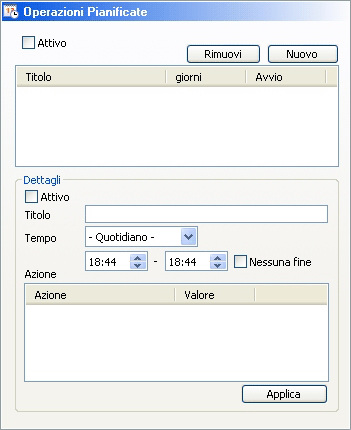
Il pianificatore viene usato per regolare le impostazioni di eMule in
base a particolari periodi di tempo, durante il giorno o la settimana.
Potrebbe essere usato per incrementare up e download durante la notte,
e per conservare libera più banda per le altre applicazioni
durante l'orario di lavoro.
Il pianificatore permette di creare dei profili (degli insiemi di
azioni), ciascuno con uno o più azioni da compiere ad una data
ora e/o giorno della settimana.
La prima lista mostra i profili creati con Titolo e Giorni
della settimana in cui eseguire le azioni e la sua ora di
inizio. Scegliendo un profilo, nell'area dei Dettagli
viene mostrato l'elenco delle azioni impostate, e le impostazioni
temporali.
• Abilitato
Attiva l'intero pianificatore
• Rimuovi
Cancella il profilo selezionato
• Nuovo
Crea un nuovo profilo di azione. I nuovi profili vengono mostrati
automaticamente nella zona dei Dettagli, di modo da apportare
le impostazioni necessarie.
Dettagli
Questa area mostra le impostazioni attuali delle azioni del profilo
selezionato.
• Abilitato
Questa casella attiva il profilo selezionato. Uno o più profili
possono essere attivati in qualsiasi momento.
• Titolo
Titolo o descrizione del profilo.
• Tempo
Le azioni possono essere eseguite quotidianamente o solamente
certi giorni della settimana. Ogni azioni, inoltre, ha un
Orario di avvio e un Orario di fine.
Se in un ceto periodo di tempo nessuna azione è attivabile,
eMule usa le impostazioni predefinite inserite nelle altre categorie
delle Preferenze.
Creazione di azioni in un profilo
Per prima cosa occorre creare almeno un profilo, premendo il pulsante
Nuovo. Dopo aver immesso il Titolo e gli orari di
avvio e termine del profilo, si possono creare nuove azioni
cliccando col destro nella lista delle Azioni.
• Aggiungi
Crea una nuova azione nel profilo selezionato. Dopo aver scelto che
tipo di azione creare, apparirà una finestra che richiede
l'immissione di un valore. Imposta qui il valore appropriato per
l'azione da intraprendere:
|
>
|
Limite di Upload
Imposta la banda massima in kB/s che eMule potrà usare.
|
|
>
|
Limite di Download
Imposta la massima banda in download disponibile per eMule. I
valori sono sempre i kB/s
|
|
>
|
Limite fonti
Scegli il numero di fonti consentite (chiamato anche Hard
Limit) per ciascun download.
|
|
>
|
Connessioni massime in 5 secondi
Modifica il numero di nuove connessioni create in 5 secondi. Questo
valore puo avere un forte impatto sulle prestazioni di eMule. Si
veda la guida sulle Preferenze ->
Avanzate per maggiori dettagli.
|
|
>
|
Connessioni massime
Sovrascrive il numero masismo di connessioni indicato in
Preferenze ->
Connessione.
|
|
>
|
Ferma i download di una categoria
Questa azione ferma tutti i download della
categoria prescelta.
|
|
>
|
Ripristina i download di una categoria
Ripristina tutti i download precedentemente fermati nella categoria
indicata.
|
Ogni singolo cambiamento nelle impostazioni dei profili devono essere
confermate premendo il pulsante Applica.
• Modifica
Cambia il valore relativo all'azione selezionata.
• Rimuovi
Cancella l'azione selezionata.
Si applica alle versioni: .28a +
Originale aggiornato il: 2003-04-02 da Monk
Traduzione cura di AcKroNiC.Net e Realtebo
| 